硬件组态是SIMATIC
S7-1500系列PLC编程的第一步。通常情况下,编程调试人员会根据电气图纸及PLC实物,从硬件目录中依次添加CPU及机架上的各个模块。如果机架上的模块比较多,可能会花费比较长的时间。今天这篇文章,我想给大家介绍一个小技巧,可以实现对CPU及机架上的信号模块的快速组态。
首先,我们打开博途(TIA Portal)开发环境,新建一个项目。在新建的项目中,双击左侧导航栏“添加新设备(Add new device)”,在弹出的对话框中点击【控制器(Controler)】-【SIMATIC S7-1500】-【CPU】。我们先不选择具体的CPU的型号,而是选择【不指定CPU(unspecified CPU 1500)】,如下图:
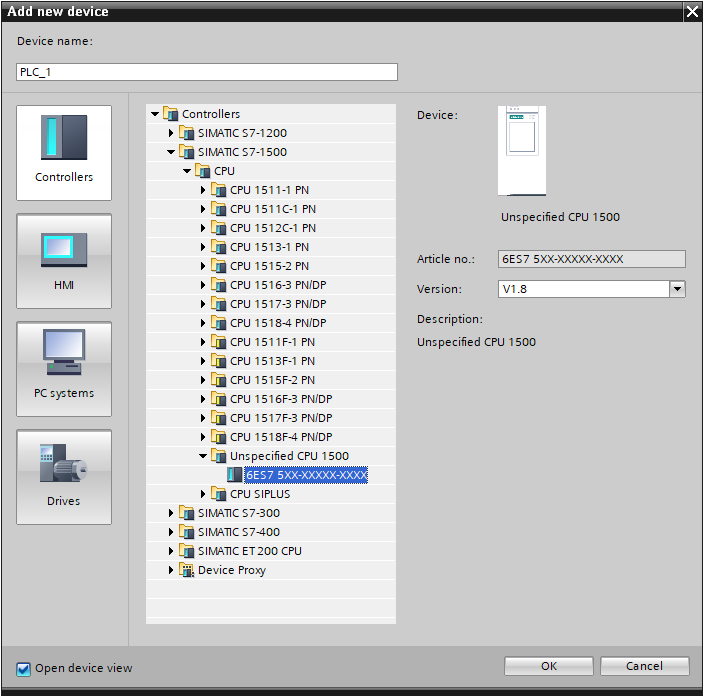
点击【OK】确认,CPU就会被添加到项目的硬件组态中。如下图:
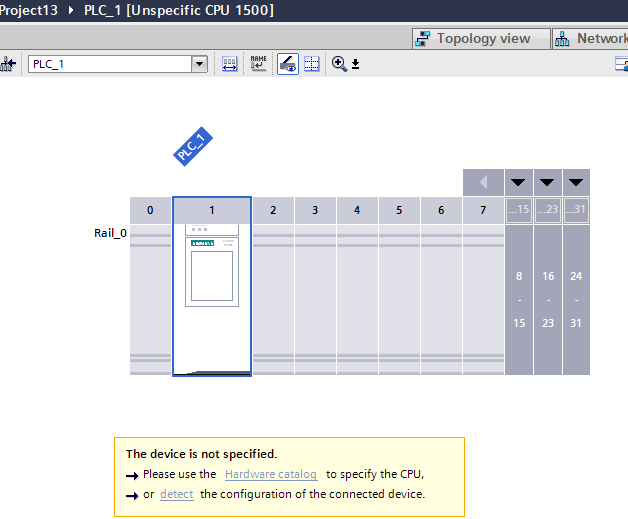
这时,在项目硬件组态的下方有一个提示:当前未指定CPU型号,可以在硬件目录中选择具体的CPU或者检测(detect)目前连接的设备。后者就是我们要介绍的技巧。
首先,我们用网线把当前运行博途组态的电脑和设备的CPU连接起来,然后点击【检测(detect)】。博途(TIA Portal)会自动跳转到网络搜索界面。如下图:
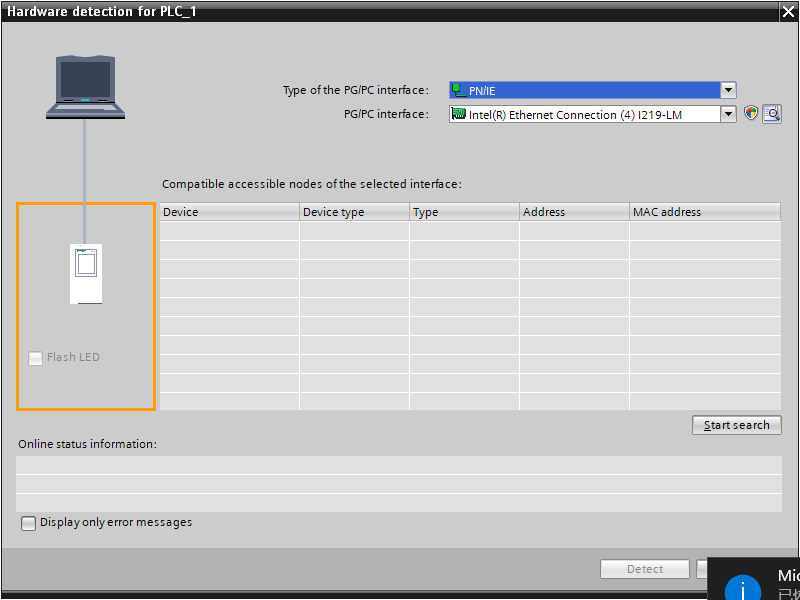
配置当前使用的PG/PC接口的类型和使用的网口,点击【开始搜索(Start search)】。博途会搜索到当前网络所连接的CPU,如下图:
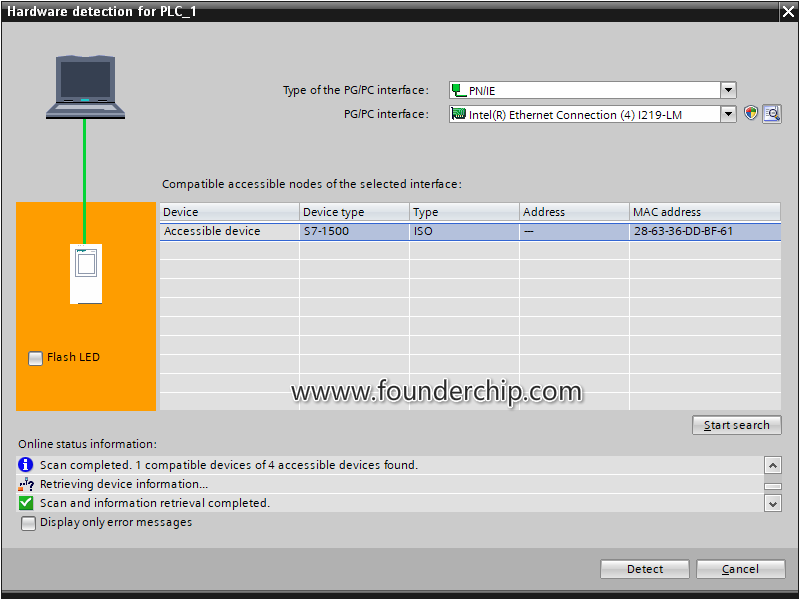
选中想要组态的CPU,点击【检测(Detect)】。你会发现该CPU及机架上的所有模块会自动添加到当前项目的硬件组态中,如下图:
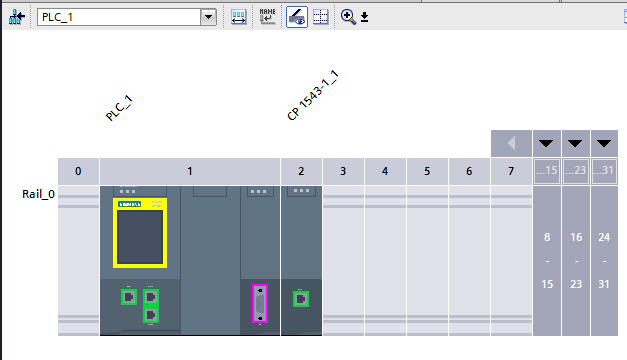
好了,关于S7-1500的快速组态技巧就介绍到这里了。其实在博途环境下,S7-1200、S7-300/400都有类似的功能,你可以自己测试下。欢迎扫描下方的二维码关注我们的微信公众号。
 北岛夜话
北岛夜话





发表评论